TXT大文本智能处理工具处理分割合并TXT文档教程(2)
时间:2018-12-12 17:52:38 作者:Joe 浏览量:0
正在分割文本,分割文本需要一定的时间,请耐心等待文本分割完成;
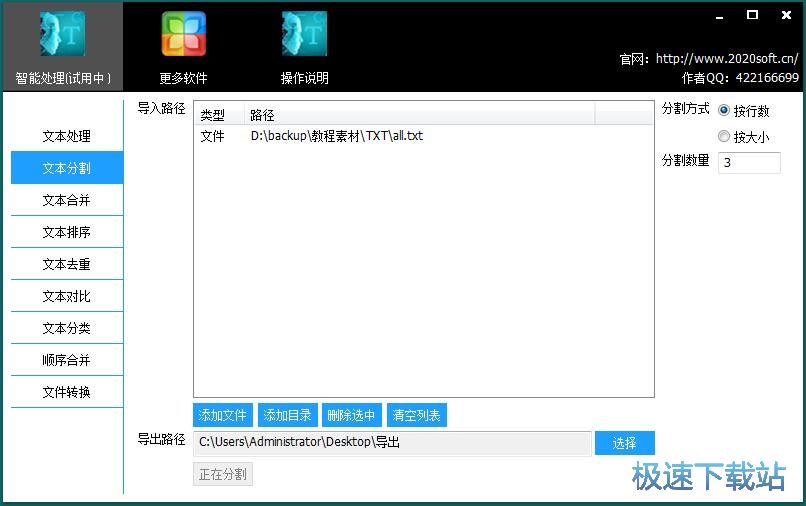
文本分割完成。这时候软件会弹窗显示文本分割的结果。点击确定就可以关闭弹窗,完成文本分割;
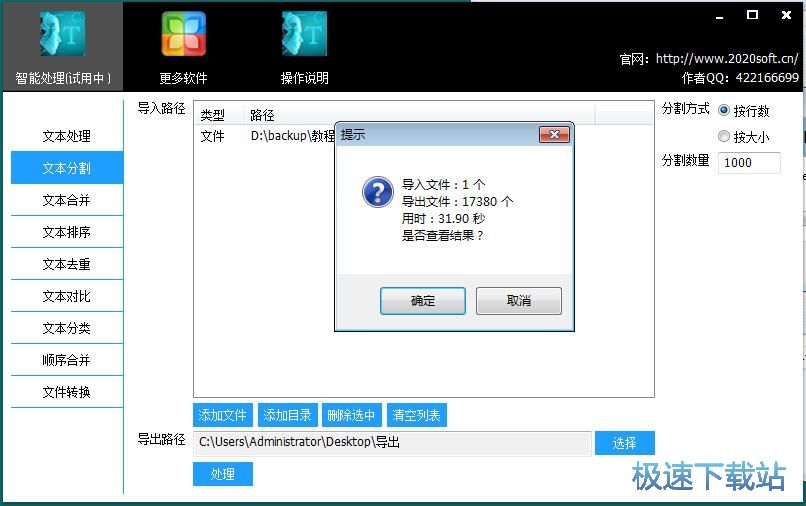
这时候我们就可以打开设置好的文本分割输出路径文件夹。我们就可以在文件夹中看到使用软件进行文本分割后输出到文件夹中的TXT文档。
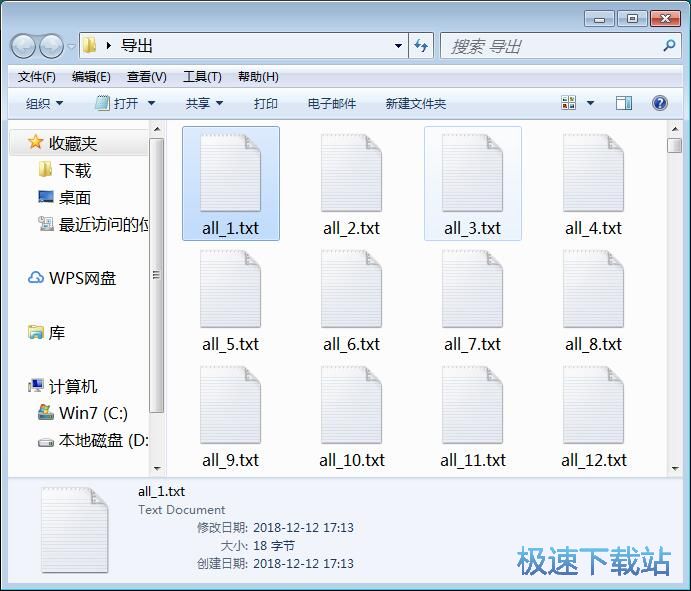
文本合并
软件支持文本分割功能,当然也支持文本合并功能。点击软件主界面左边功能栏中的文本合并,就可以打开文本合并功能界面;
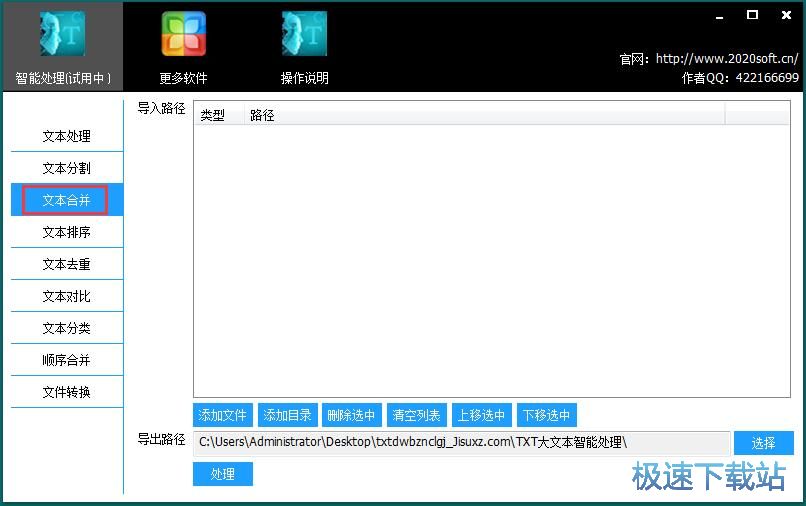
打开文件选择窗口,选择想要合并成一个TXT文档的文本文档。将文档导入到软件中;
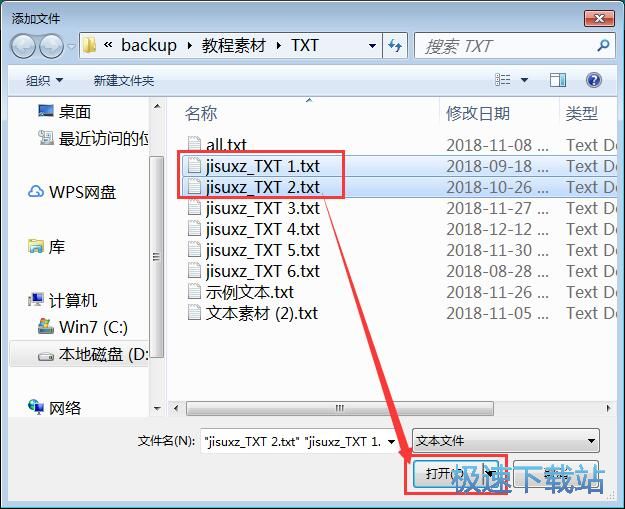
将TXT文档导入到软件之后,我们可以上下移动TXT文档,确定TXT文档的合并顺序。合并顺序设置完成之后我们还可以设置合并文档的输出路径。比较后点击软件文本合并功能界面底部的处理,就可以开始进行文本合并;
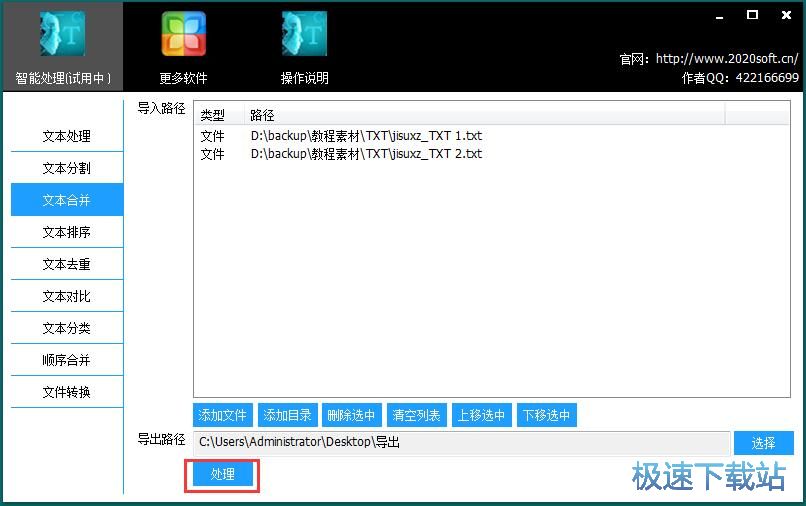
文本合并成功,这时候我们就可以打开设置好用来保存合并得到的文本文档的文件夹,就可以在文件夹中看到使用软件合并电脑本地TXT文档后输出到文件夹中的TXT文档。
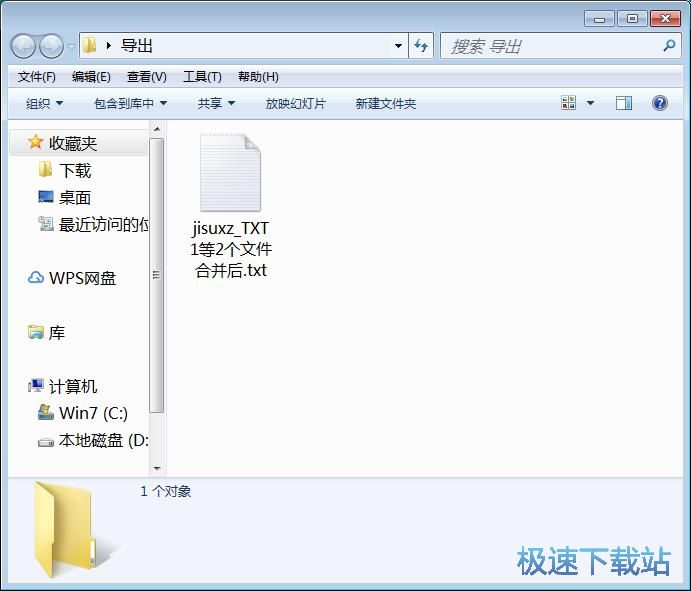
文本去重
我们还可以使用软件的文本去重功能,删除TXT文档中的重复内容。点击软件主界面左边功能栏中的文本去重,就可以打开文本去重功能界面;
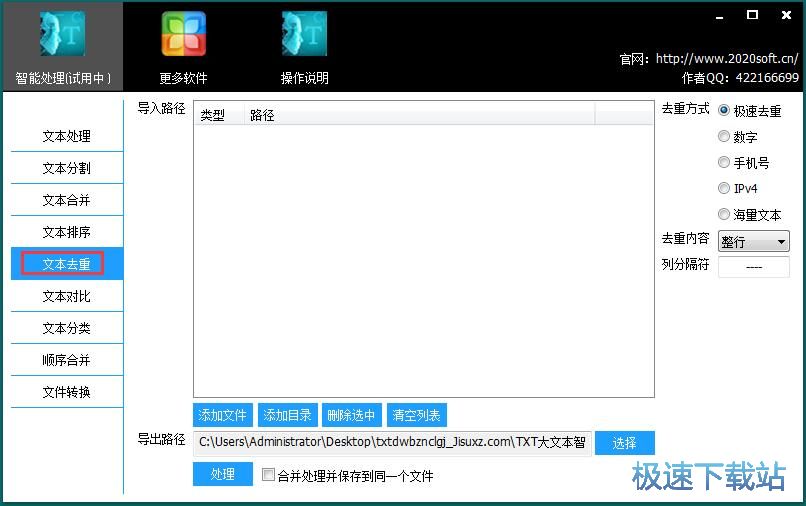
在文件浏览窗口中,选中想要去除重复内容的TXT文档,将TXT文档导入到文本去重功能界面中;
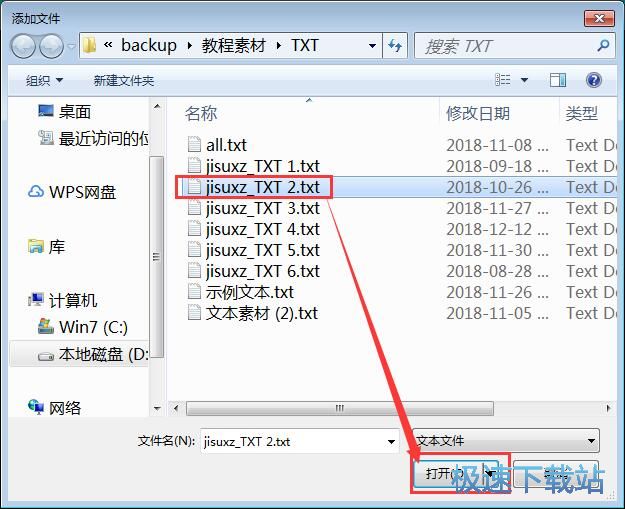
TXT文档成功导入到文本去重功能界面中。我们可以选择进行极速去重、数字、手机号、IPv4、海量文本去重。极速小编选择了极速去重。设置完成后我们还可以自定义选择去重后的TXT文档的输出路径。TXT文档输出路径设置完成后就可以点击文本去重功能界面中的处理按钮,开始进行TXT文本去重;
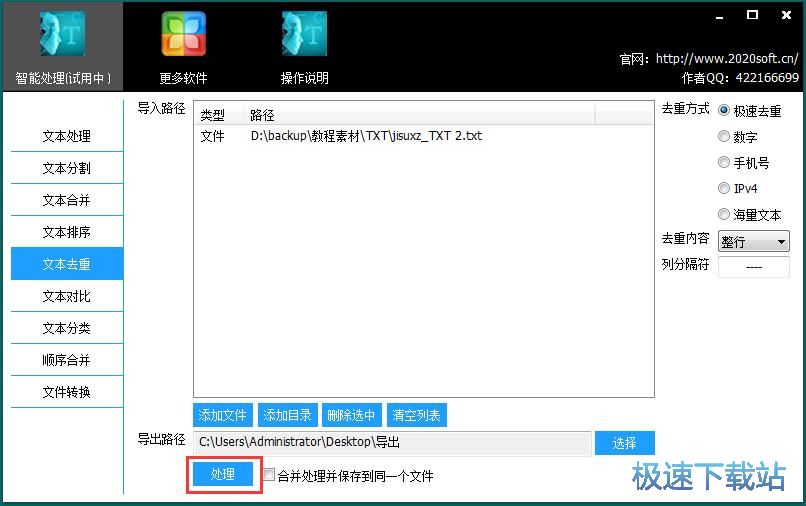
TXT文本去重成功,这时候软件会弹窗显示TXT文本去重的结果。软件成功删除TXT文档中的2条重复数据。点击确定就可以关闭弹窗,完成TXT文本去重;
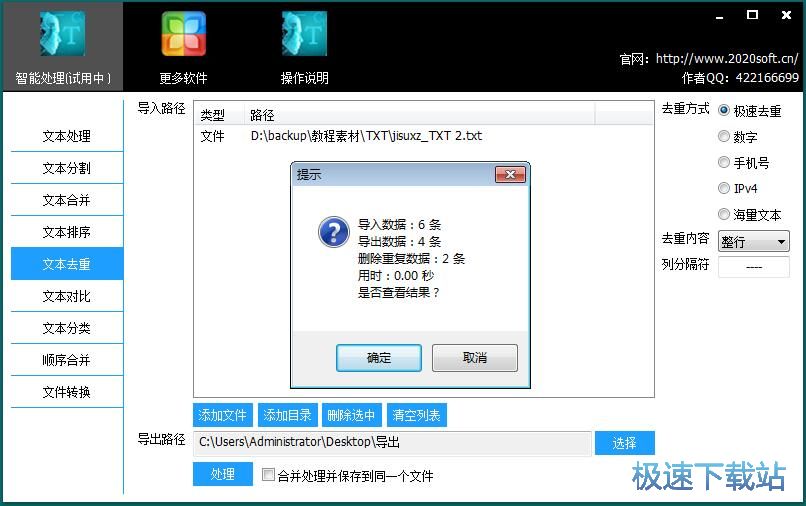
这时候我们可以打开设置好的去重后的TXT文档输出路径文件夹,我们就可以在文件夹中看到使用软件极速去重后输出在文件夹中的TXT文档;

文本对比
我们还可以使用软件对比两个TXT文档中的内容。点击点击软件主界面左边功能栏中的文本对比,就可以打开文本对比功能界面;
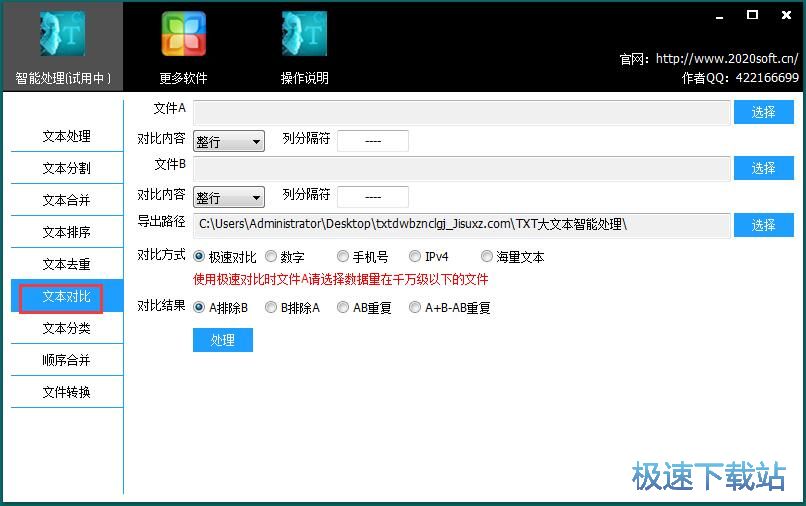
在文本对比功能界面中,我们要将两个进行内容对比的TXT文档导入到软件中;
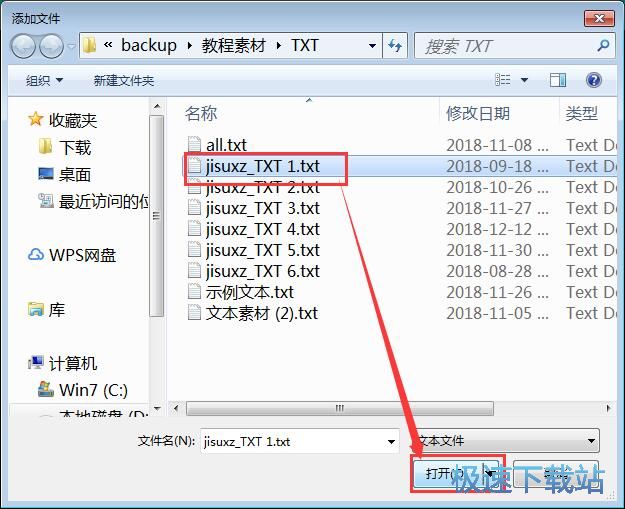
要进行文本对比的TXT文档导入成功后,我们就可以设置对比方式和对比结果输出方式和输出路径。设置完成后点击处理,就可以开始使用软件对比导入的两个TXT文档中的内容区别;
TXT大文本智能处理工具 1.0 免费版
- 软件性质:国产软件
- 授权方式:免费版
- 软件语言:简体中文
- 软件大小:1012 KB
- 下载次数:31 次
- 更新时间:2019/3/26 15:59:14
- 运行平台:WinXP,Win7,...
- 软件描述:TXT大文本智能处理工具是一款由幻月工作室制作的TXT文本文档处理工具,主要功能... [立即下载]
相关资讯
相关软件
- 怎么将网易云音乐缓存转换为MP3文件?
- 比特精灵下载BT种子BT电影教程
- 土豆聊天软件Potato Chat中文设置教程
- 怎么注册Potato Chat?土豆聊天注册账号教程...
- 浮云音频降噪软件对MP3降噪处理教程
- 英雄联盟官方助手登陆失败问题解决方法
- 蜜蜂剪辑添加视频特效教程
- 比特彗星下载BT种子电影教程
- 好图看看安装与卸载
- 豪迪QQ群发器发送好友使用方法介绍
- 生意专家教你如何做好短信营销
- 怎么使用有道云笔记APP收藏网页链接?
- 怎么在有道云笔记APP中添加文字笔记
- 怎么移除手机QQ导航栏中的QQ看点按钮?
- 怎么对PDF文档添加文字水印和图片水印?
- 批量向视频添加文字水印和图片水印教程
- APE Player播放APE音乐和转换格式教程
- 360桌面助手整理桌面图标及添加待办事项教程...
- Clavier Plus设置微信电脑版快捷键教程
- 易达精细进销存新增销售记录和商品信息教程...












